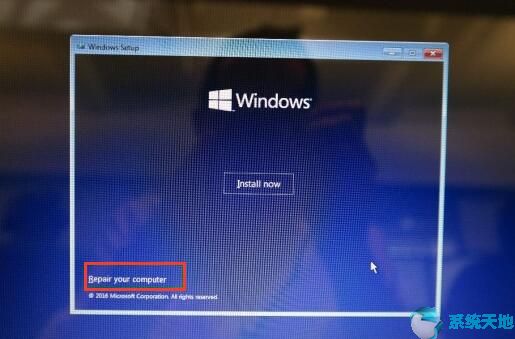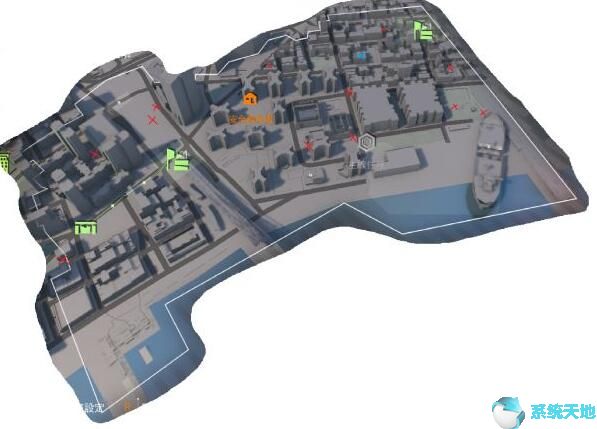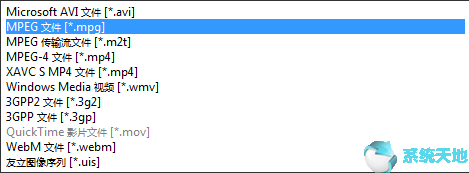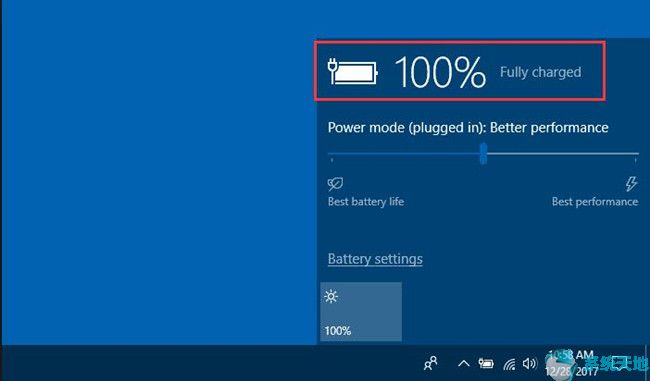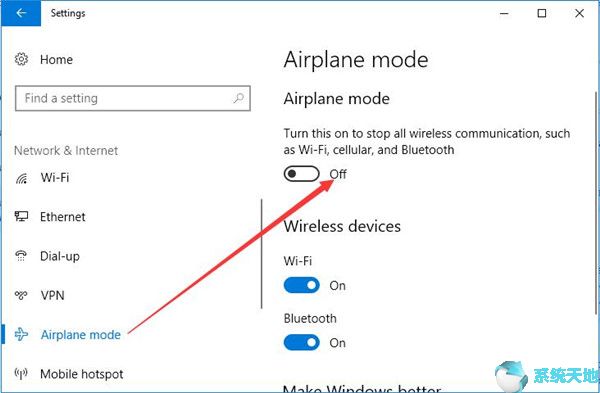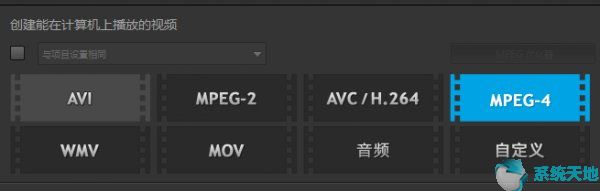突然,Windows 10 从彩色变为黑白。 Windows 10 中颜色消失了。您无意删除计算机的黑白屏幕。
为什么我的Windows 10 电脑屏幕是黑白的?
对于Windows系统,当桌面为黑白、无彩色或黑白笔记本电脑屏幕Windows 10时,您可以将其称为灰度模式,通常您的PC可能会进入黑字白底或黑字黑底白字。
至于为什么我的Windows 10屏幕是黑白的,原因是你打开了彩色滤光片。换句话说,您已经知道如何启用或禁用灰度模式并在您的PC 上使用此方法。
如何修复Windows 10 屏幕变成黑白
从Windows 10屏幕黑白的原因来看,为了解决这个问题,我的Windows 10屏幕只有黑白,你需要学习在Windows 10中关闭灰度的万无一失的技巧。选择以下方法即可完成它。
解决方案1:使用Windows 10 黑白快捷键
当您突然遇到黑白屏幕时,您不需要了解如何使Windows 10 屏幕变成黑白,而是需要禁用其中一种颜色滤镜- 灰度。
要以最简单的方式完成它,您可以使用快捷键Ctrl + Windows + C。
如果您的计算机已转换为黑白模式,请使用此组合键将其从灰度模式转换为彩色模式。一般来说,Windows 10 切换到黑白模式可能是因为您不小心切换了这个组合键。
使用Windows 10黑白热键后,您可以看到您的计算机不再处于黑白屏幕。
解决方案2:使用黑白高对比度主题
有时,某些版本的Windows 10 根本没有滤色器。在这种情况下,要修复黑白显示,建议更改高对比度主题,使您的电脑使用白底黑字或白字黑底。
1. 转至开始设置轻松访问。
2. 在“高对比度”下,选择一个主题并将其设置为“无”。
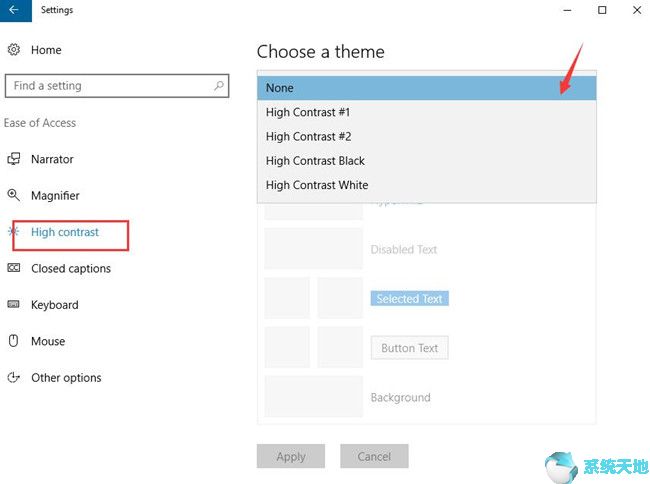
在这里,Windows 10 变成黑白,因为您设置了高对比度黑色或高对比度白色。所以现在将其设置为“无”以返回全彩模式。
3. 单击“应用”使其生效。
过了一会儿,您可以看到桌面上的黑白显示颜色发生了变化。
解决方案3:更新显卡驱动程序
屏幕出现黑白的另一个可能原因是Windows 10 的显示驱动程序已损坏或不兼容。
因此,您需要更新图形驱动程序,有时还需要更新视频卡驱动程序。
为了简化问题,您还可以充分利用Driver Booster,这是一款适用于Windows 10 的专业且安全的驱动程序下载器。
1.下载并在您的计算机上运行。
2. 单击“立即扫描驱动程序”和“下载全部”按钮,让Driver Booster 搜索并下载最新的驱动程序。
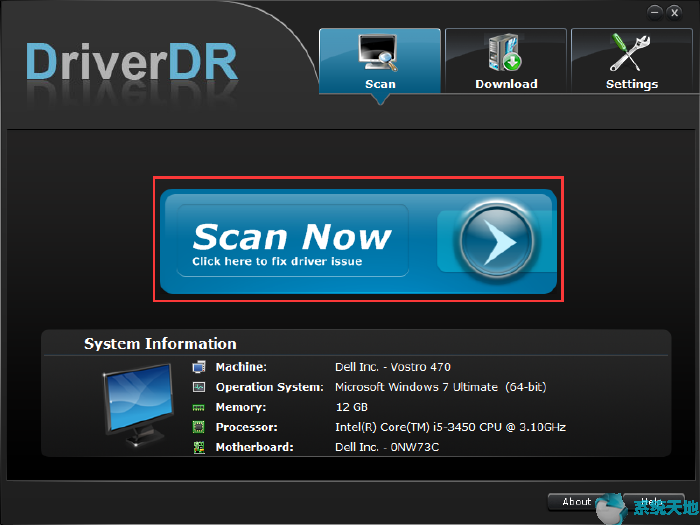
3. 在Windows 10 上安装显卡驱动程序。
在某些情况下,更新显示驱动程序后,Windows 10 黑白显示就会消失。总之,要修复Windows 10中的黑白屏幕,建议您在PC上禁用灰度模式并使用彩色滤镜。